Düzeltme: Kuruluşunuzun Verileri Buraya Yapıştırılamaz

Kuruluş verilerinizi belirli bir uygulamaya yapıştıramıyorsanız, sorunlu dosyayı kaydedin ve verilerinizi yeniden yapıştırmayı deneyin.
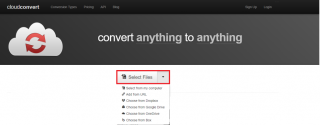
Müziğin hem beden hem de duygular üzerinde derin bir etkisi vardır. Sadece zihni rahatlatmak ve yatıştırmakla kalmaz, aynı zamanda kaygı ve zihinsel stresle başa çıkmaya da yardımcı olur. İyimser müzik bizi pozitif hissettirir, daha yavaş tempo zihni ve kasları gevşetir.
Müzik herkes tarafından sevilen ve erişilen bir şeydir. Ancak yeni M4A gibi bazı dosya formatları müziğe erişimi imkansız hale getiriyor. Bu yeni dosya formatı sadece Apple cihazlarıyla uyumlu olduğu için diğer cihazlarda M4A dosyasına erişmek zordur. Bu nedenle, M4A'yı MP3'e dönüştürmenin yollarını öğrenmemiz gerekiyor.
Burada M4A dosyalarının nasıl Mp3'e dönüştürüleceğini tartışıyoruz?
Ancak bundan önce bir M4A dosyasının ne olduğunu, MP3'ten ne farkı olduğunu anlayalım.
M4A Dosyası Nedir?
Gelişmiş ses kodlaması (AAC) ve kayıplı sıkıştırma ile kodlanmış bir ses dosyası M4A'dır. MP3'ün halefi olarak kabul edilir ve MPEG 4 Audio anlamına gelir.
Hem MP3 hem de M4A uzantıları yalnızca ses dosyaları için kullanılır. Ancak M4A'yı farklı kılan bir şey var, yani M4A dosyaları korumasız ve Apple tarafından M4P dosya uzantısı korumalıyken iTunes Music Store'dan indirilen müzikler için kullanılıyor.
Ayrıca Okuyun: -
2021'in En İyi 10 Açık Kaynak Video Düzenleyicisi Video düzenleme artık karmaşık bir iş değil. Bu şaşırtıcı 10 en iyi açık kaynaklı video düzenleme yazılımına göz atın...
M4A Dosyasının Mp3'ten Farkı Nedir?
M4A veya AAC dosyaları MP3'ten birkaç yönden farklıdır:
M4A Formatının Avantajları
– M4A dosyalarının boyutu daha küçüktür ve kayıpsız kalitede sıkıştırılır.
– M4A ses dosyaları, M4A'dan M4R'ye yeniden adlandırıldığında iPhone Zil Sesi olarak kullanılabilir.
– M4A dosyaları korumasız olduğundan, bunları yayınlamak ve dağıtmak kolaydır.
Dezavantajları
– M4A dosya biçimleri iPod, iTunes ve diğer Apple cihazları için yapıldığından başka cihazlarda oynatılamazlar. Bu, zayıf uyumluluğa sahip oldukları anlamına gelir.
Ayrıca Okuyun: -
JPEG XS'e Giriş: Yeni Bir VR Videosu... JPEG XS, video üretimi için yeni düşük karmaşıklık kodeks standardıdır. Filmin geleceği söyleniyor...
M4A vs MP3: Hangisi Daha İyi?
M4A dosyaları MP3'ün halefi olarak kabul edilir, çünkü M4A dosyaları aynı bit hızıyla sıkıştırıldığında dosya boyutları küçülür ve stereo bit hızı 128 kbps, 192 kbps veya 256 kbps'dir.
Bit hızı , bir dijital ağ üzerinden saniyede iletilen bit sayısıdır.
M4A dosyaları, aynı bit hızında ALAC codec bileşeniyle daha iyi kalite sağlayabilir. Bit hızı, dosya boyutuyla orantılıdır. Bit hızı ne kadar büyük olursa, daha iyi ses kalitesiyle dosya boyutu da o kadar büyük olur. Yine de MP3, daha iyi uyumluluğa sahip olduğu için bir ses formatı olarak daha popülerdir. Ayrıca, ses formatı olarak hangi dosya formatını kullanmak istediği kullanıcıya bağlıdır.
M4A dosyaları MP3'e nasıl değiştirilir?
Satın alınan iTunes M4A parçalarını veya diğer dosya biçimlerini evrensel olarak kullanılan MP3 ses dosyası biçimiyle değiştirmek için aşağıdaki adımları izleyin:
Adım 1: M4A dosyasını seçin
M4A dosyasını MP3'e dönüştürmek için farklı bulut dönüştürme siteleri kullanılabilir. Burada dosyaları dönüştürmek için Cloud Convert hakkında konuşacağız.
M4A dosyasını MP3'e dönüştürmek için ana sayfaya gidin > gri renkli "Dosya Seç" düğmesine tıklayın > M4A dosyasının kaydedildiği konumu seçin > dönüştürmek istediğiniz dosyayı seçin.
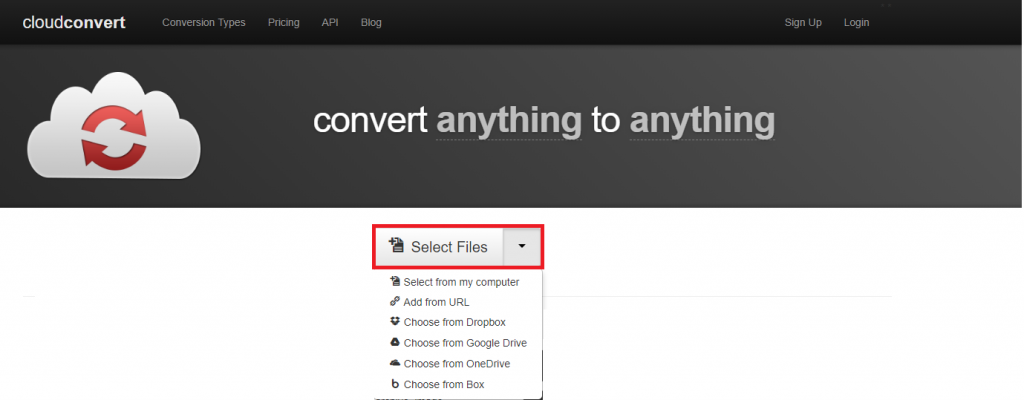
Alternatif olarak, dosyayı kaydedilen konumdan sitenin dönüştürme penceresine bile sürükleyebilirsiniz. Bunu yapmak için aşağı ok > Bilgisayarımdan seç'e tıklamanız gerekir. Bu, Dosya Gezgini penceresini açacaktır, buradan dosyayı dönüştürme pencerelerine sürükleyin.
Bunun yanı sıra, dönüşüm için Google Drive, One Drive, Dropbox'ta kayıtlı dosyaları bile seçebilirsiniz.
2. Adım: Dönüştürme biçimini seçin
Artık M4A dosyasını Buluta dönüştürme dosyası dönüştürme penceresine sahip olduğunuza göre, dosyayı dönüştürmek istediğiniz ses biçimini seçin.
Dosyayı MP3'e dönüştürmekten bahsettiğimiz için onu seçmeniz gerekiyor. Varsayılan olarak, dosya varsayılan ayar olan 250 kbps'ye dönüştürülecektir. Bu bit hızı gelişmiş ayarlardan değiştirilebilir.
Gelişmiş ayarlara erişmek için İngiliz anahtarı simgesine tıklayın. Bu, gelişmiş ayarlar penceresini açacaktır, buradan dönüştürme ayarlarını özelleştirebilirsiniz.
Özelleştirmeyi yaptıktan sonra “Tamam” düğmesine tıklayın.
3. Adım: Dosyayı dönüştürün
Artık tüm ayarlar yapıldıktan sonra, sayfanın sağ alt kısmında bulunan kırmızı “Dönüştürmeyi Başlat” düğmesine tıklamanız gerekiyor.
Bu işlem yaklaşık 10 saniye sürebilir. M4A dosyası dönüştürüldüğünde, onu da indirebileceksiniz.
4. Adım: Dönüştürülen dosyayı indirin
M4A'dan MP3'e dosya dönüştürme başarılı olduğunda yeşil bir İndir düğmesi göreceksiniz. Dönüştürülen MP3 dosyasını indirmek için üzerine tıklamanız gerekir. Dönüştürülen dosya varsayılan indirmeler klasörüne kaydedilecektir.

Dosyayı mobil cihaza indirmek için QR kodunu alma seçeneğiniz de vardır. Bunun için aşağı oka tıklayın.
Ayrıca, dosyalarınızı çeşitli türlerde sıkıştırılmış bir dosyaya dahil etmek için “Arşiv Oluştur” seçeneğine tıklayabilirsiniz.
Cloud Convert kullanarak dosya dönüştürme kolay olmadı.
Ancak, kullanmak istemiyorsanız ve geleneksel iTunes'u kullanmak istiyorsanız, bunu yapmak için gereken adımlar burada.
Ayrıca Okuyun: -
11 Windows 10 İçin En İyi Video Dönüştürücü Yazılımı,... Video Dönüştürme artık karmaşık bir görev değil. İşte Windows 10, 7 için en iyi 11 video dönüştürücü yazılımı...
M4A iTunes'u MP3'e Nasıl Dönüştürür?
iTunes, M4A'yı MP#'ye dönüştürmeyi çok kolaylaştıran popüler uygulamalardan biridir. Hem Windows hem de MacOS tarafından benzer ve kullanılır.
Kullanmak için Tercihler > içe aktarma ayarlarını açın ve “MP3 Kodlayıcı”yı kullanın. Şimdi dönüştürmek istediğiniz dosyayı seçin. Bunun için “Dosya” > “Dönüştür” > “MP3 Sürümü Oluştur”a tıklayın. Şimdi dinlenmeye bırakın, iTunes, dosya MP3'e dönüştürülecek.
Bu basit adımları kullanarak M4A dosyalarını kaliteyi kaybetmeden kolayca MP3'e dönüştürebilirsiniz. M4A dosyalarının kalitesi daha iyidir ancak çoğu cihazla uyumlu olmadıkları için M4A'yı MP3'e dönüştürmemiz gerekir.
Kuruluş verilerinizi belirli bir uygulamaya yapıştıramıyorsanız, sorunlu dosyayı kaydedin ve verilerinizi yeniden yapıştırmayı deneyin.
Microsoft Rewards ile Windows, Xbox ve Mobile platformlarında nasıl en fazla puan kazanabileceğinizi öğrenin. Hemen başlayın!
Windows 10
Skyrim'in sinir bozucu sonsuz yükleme ekranı sorununu çözerek daha sorunsuz ve kesintisiz bir oyun deneyimi sağlamanın etkili yöntemlerini öğrenin.
HID şikayetli dokunmatik ekranımla aniden çalışamaz hale geldim. Bilgisayarıma neyin çarptığı konusunda hiçbir fikrim yok. Eğer bu sizseniz işte bazı düzeltmeler.
PC'de canlı web seminerlerini kaydetmenin yararlı yollarını öğrenmek için bu kılavuzun tamamını okuyun. Windows 10, 8, 7 için en iyi web semineri kayıt yazılımını, üst ekran kaydediciyi ve video yakalama araçlarını paylaştık.
iPhone'unuzu bilgisayara bağladıktan sonra karşınıza çıkan açılır pencerede yanlışlıkla güven butonuna tıkladınız mı? Bu bilgisayara güvenmemek istiyor musunuz? Ardından, daha önce iPhone'unuza bağladığınız bilgisayarların güvenini nasıl kaldıracağınızı öğrenmek için makaleyi okuyun.
Ülkenizde akış için mevcut olmasa bile Aquaman'i nasıl yayınlayabileceğinizi bilmek ister misiniz? Okumaya devam edin ve yazının sonunda Aquaman'in keyfini çıkarabileceksiniz.
Bir web sayfasını kolayca PDF olarak nasıl kaydedeceğinizi öğrenin ve web içeriğini çevrimdışı erişim ve paylaşım için taşınabilir PDF dosyalarına dönüştürmek için çeşitli yöntem ve araçları keşfedin.
PDF belgelerinize not ekleyin - Bu kapsamlı kılavuz, bir PDF belgesine farklı yöntemlerle not eklemenize yardımcı olacaktır.








